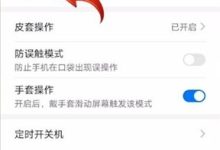首先开启存储感知功能以自动清理磁盘空间,通过设置进入系统存储选项并打开存储感知开关;随后配置清理频率与规则,自定义运行周期及临时文件、回收站等清理条件;最后可手动点击“立即运行”触发即时清理,释放磁盘空间。
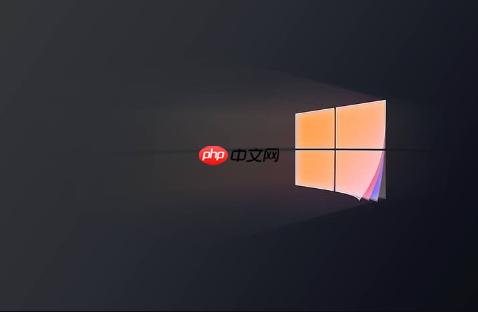
如果您发现Windows 10系统的磁盘空间逐渐减少,可能是由于临时文件、缓存或回收站内容未及时清理。启用存储感知功能可以自动识别并删除这些不必要的文件以释放空间。
本文运行环境:Dell XPS 13,Windows 10 专业版。
一、通过设置开启存储感知
存储感知是Windows 10内置的自动化磁盘清理工具,能够在系统空间不足时自动清除临时文件和回收站中的旧项目。
1、点击开始菜单,选择“设置”图标。
2、进入“系统”选项,然后点击左侧的“存储”。
3、在存储界面中找到“存储感知”选项,将其开关切换为“开”。
4、开启后,系统将按照默认规则在C盘空间紧张时自动运行清理任务。
二、配置存储感知清理频率与规则
通过自定义设置,您可以控制存储感知的运行频率以及哪些类型的文件被清理,从而更灵活地管理磁盘空间。
1、在“存储”页面中,点击“配置存储感知或立即运行”选项。
2、在“运行存储感知”部分,从下拉菜单中选择执行频率,例如“每天”、“每周”或“每月”。
3、勾选“当我的设备存储空间不足时,自动运行存储感知”以启用紧急清理模式。
4、在下方设置中,可分别调整“临时文件”、“回收站”和“下载”文件夹的自动清理周期,例如设定回收站中超过14天的文件自动删除。
三、手动触发存储感知立即清理
在完成配置后,您可以手动启动一次存储感知来立即释放当前占用的空间,适用于急需腾出磁盘容量的情况。
1、在“配置存储感知”页面底部,点击“立即运行存储感知”按钮。
2、系统会开始扫描符合条件的可删除文件,并在完成后显示已释放的空间大小。
3、等待过程结束,无需干预,所有符合清理规则的文件将被自动移除。

 路由网
路由网